Jede Komponente Ihres Betriebssystems trägt etwas zum Verbrauch Ihres Akkus bei. Je mehr aktive Komponenten Sie zu einem bestimmten Zeitpunkt haben, desto schneller sollten Sie damit rechnen, dass Ihre Batterie leer ist. Genau aus diesem Grund möchten einige Leute, die es vorziehen, dass der Akku ihres Laptops lange hält, den niedrigen Grafikmodus aktivieren. Daher erklären wir Ihnen in diesem Artikel die verschiedenen Methoden, mit denen Sie den niedrigen Grafikmodus in Ubuntu 22.04 und Ubuntu 20.04 aktivieren können.
Aktivieren des niedrigen Grafikmodus in Ubuntu
Um den niedrigen Grafikmodus in Ubuntu zu aktivieren, können Sie eine der beiden unten beschriebenen Methoden verwenden:
Methode Nr. 1:
Um den niedrigen Grafikmodus in Ubuntu zu aktivieren, verwenden Sie den CompizConfig-Einstellungsmanager , müssen Sie die folgenden Schritte ausführen:
Zunächst müssen Sie den CompizConfig Settings Manager installieren. Dazu müssen Sie das Terminal starten, indem Sie Strg+T drücken, oder Sie können auf das Aktivitätssymbol auf Ihrem Desktop klicken und dann Terminal in die angezeigte Suchleiste eingeben und auf die Suchergebnisse doppelklicken, um das Terminal zu starten. Darüber hinaus können Sie auch mit der rechten Maustaste auf Ihren Desktop klicken und dann die Option Open Terminal aus dem sich öffnenden Menü auswählen. Das neu gestartete Terminalfenster wird im Bild unten angezeigt:

Geben Sie nun den folgenden Befehl in Ihr Terminal ein und drücken Sie dann die Eingabetaste:
sudo apt-get update
Wenn Sie diesen Befehl ausführen, wird Ihr System für die Installation aller neuesten Pakete aus dem Internet vorbereitet. Dieser Befehl wird auch im folgenden Bild gezeigt:

Geben Sie nach erfolgreicher Ausführung dieses Befehls den folgenden Befehl in Ihr Terminal ein und drücken Sie dann die Eingabetaste:
sudo apt-get install compizconfig-settings-manager
Die Ausführung dieses Befehls dauert abhängig von Ihrer Internetgeschwindigkeit einige Zeit. Es wird auch im Bild unten gezeigt:

Klicken Sie nach erfolgreicher Ausführung dieses Befehls auf die Registerkarte Aktivitäten auf Ihrem Desktop und geben Sie dann compiz ein in die Suchleiste, die angezeigt wird, gefolgt von Drücken der Eingabetaste, wie in der folgenden Abbildung gezeigt:
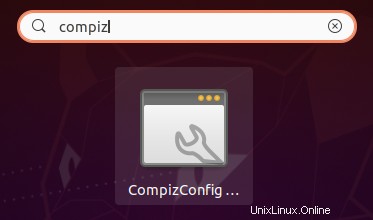
Sobald Sie dies tun, wird der CompizConfig Settings Manager Fenster erscheint auf Ihrem Bildschirm. Klicken Sie nun auf den Desktop Registerkarte aus dem linken Bereich dieses Fensters, wie in der Abbildung unten hervorgehoben:
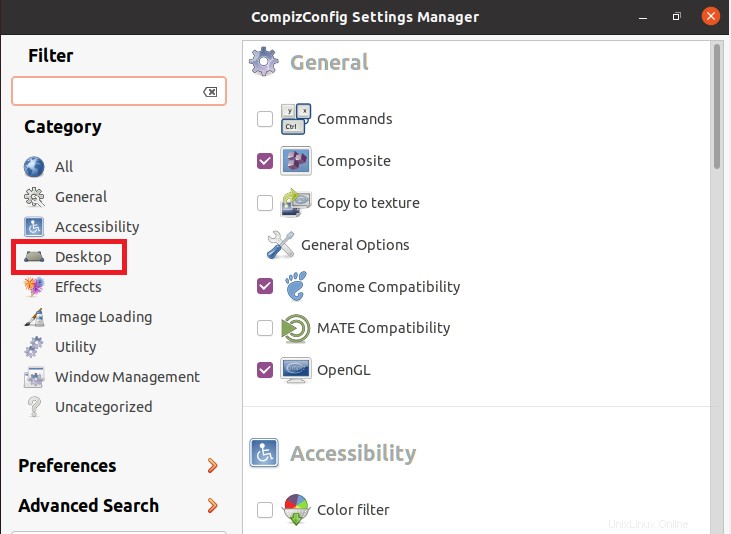
Klicken Sie auf das Ubuntu Unity-Plugin aus dem Desktop-Bereich. Wenn dieses Plugin dort jedoch standardmäßig nicht vorhanden ist, können Sie es einfach installieren, indem Sie den folgenden Befehl in Ihr Terminal eingeben und dann die Eingabetaste drücken:
sudo apt-get install unity
Dieses Plugin wird im folgenden Bild gezeigt:
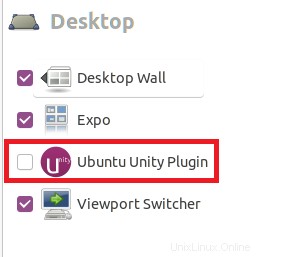
Im Allgemein Scrollen Sie auf der Registerkarte dieses Plugins nach unten, um Modus für niedrige Grafik aktivieren zu finden Option und aktivieren Sie das Kontrollkästchen daneben, um diese Option zu aktivieren, wie in der folgenden Abbildung hervorgehoben:

Starten Sie jetzt Ihren PC einmal neu, damit die neu vorgenommenen Änderungen wirksam werden.
Methode Nr. 2:
So aktivieren Sie den niedrigen Grafikmodus in Ubuntu über Ubuntu Terminal , müssen Sie die folgenden Schritte ausführen:
Zunächst müssen Sie das Terminal in Ubuntu starten. Dazu können Sie Strg+T drücken oder auf das Aktivitätssymbol auf Ihrem Desktop klicken und dann Terminal in die angezeigte Suchleiste eingeben und auf die Suchergebnisse doppelklicken, um das Terminal zu starten. Darüber hinaus können Sie auch mit der rechten Maustaste auf Ihren Desktop klicken und dann die Option Open Terminal aus dem sich öffnenden Menü auswählen. Das neu gestartete Terminalfenster wird im Bild unten angezeigt:

Geben Sie nun den folgenden Befehl in Ihr Terminal ein und drücken Sie dann die Eingabetaste:
nano ~/.config/upstart/lowgfx.conf
Wenn Sie diesen Befehl ausführen, wird eine Konfigurationsdatei geöffnet, die Sie bearbeiten müssen, um den niedrigen Grafikmodus zu aktivieren. Dieser Befehl wird auch im folgenden Bild gezeigt:

Sobald dieser Befehl erfolgreich ausgeführt wird, öffnet sich eine Datei auf Ihrem Bildschirm. Geben Sie das folgende Skript in Ihre Datei ein, speichern Sie es und beenden Sie es dann.
start on starting unity7 pre-start script initctl set-env –g UNITY_LOW_GFX_MODE=1 end script
Dieses Skript wird auch im Bild unten gezeigt:

Starten Sie nun Ihren PC neu. Starten Sie das Terminal nach dem Neustart erneut. Geben Sie den folgenden Befehl ein, um Ihren PC zu aktualisieren, und drücken Sie dann die Eingabetaste:
sudo apt-get update
Dieser Befehl wird im folgenden Bild gezeigt:

Geben Sie schließlich den folgenden Befehl in Ihr Terminal ein, um Ihren PC zu aktualisieren und die neu vorgenommenen Änderungen zu übernehmen, und drücken Sie dann die Eingabetaste:
sudo apt-get upgrade
Dieser Befehl wird auch im Bild unten gezeigt:

Sobald der oben genannte Vorgang erfolgreich durchgeführt wurde, wird der niedrige Grafikmodus sofort aktiviert.
Schlussfolgerung
Die beiden in diesem Artikel besprochenen Methoden sind sehr effektiv, um den niedrigen Grafikmodus in Ubuntu zu aktivieren. Die zweite Methode erfordert jedoch eine geringere Anzahl von Schritten und wird daher von den meisten Benutzern bevorzugt.